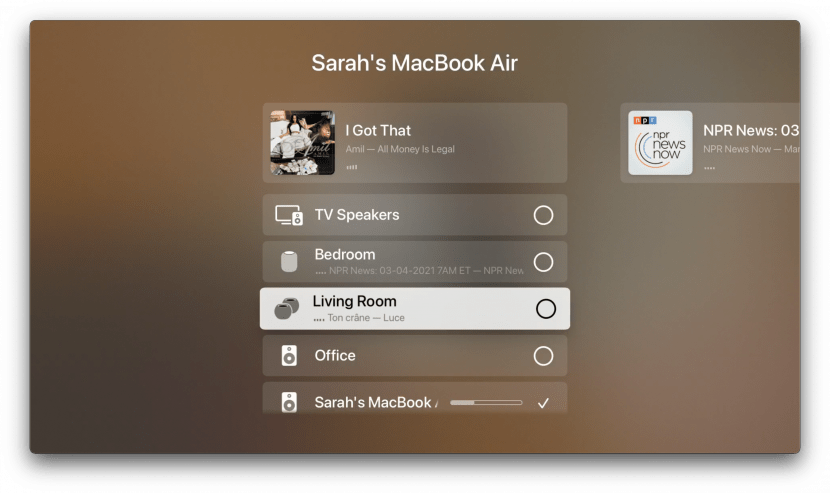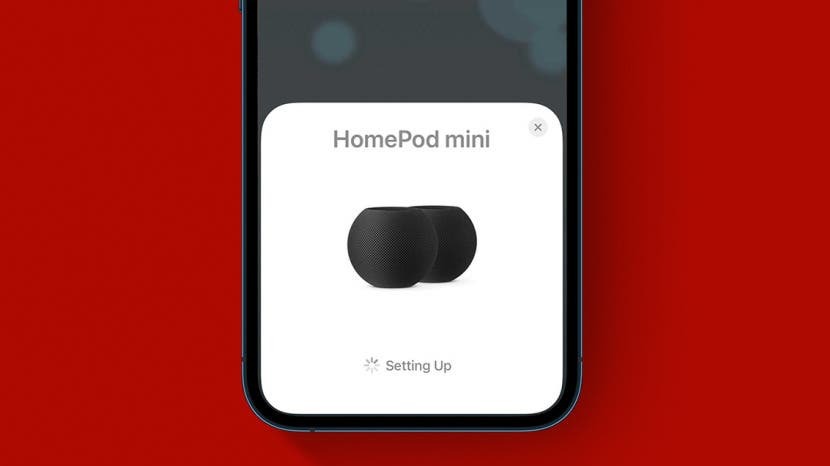
Stereo pāra izveide ar HomePod mini skaļruņiem var radīt bagātīgu skaņas pieredzi, ko nevar sasniegt, izmantojot tikai vienu skaļruni. Dziesmas, kuras paredzēts klausīties stereo režīmā, var pilnībā izmantot savu potenciālu, taču ņemiet vērā, ka tādas lietas kā Siri, skaļrunis un trauksmes signāli joprojām tiks atskaņoti tikai vienā skaļrunī. Tālāk ir norādīts, kā iestatīt HomePod mini stereo pāri neatkarīgi no tā, vai sākat no jauna vai jau esat uzstādījis divus HomePod.
Pāriet uz:
- Iestatiet jaunus HomePod Mini skaļruņus kā stereo pāri
- Izveidojiet stereo pāri, kad jau ir iestatīti 2 HomePod Mini skaļruņi
- Pārslēdziet HomePod uz kreiso vai labo kanālu
- Atvienojiet pārī stereo pāri
- Savienojiet HomePod Mini stereo pāri ar Apple TV
Kā iestatīt jaunus HomePod Mini skaļruņus kā stereo pāri
Lai to izdarītu, jums būs nepieciešami divi HomePod mini. Tikai viens neizveidos stereo sistēmu, un jūs nevarat sajaukt un saskaņot oriģinālo HomePod un HomePod mini. Ja jums jau ir iestatīts viens HomePod mini, šeit ir norādīts, kā pievienot jaunu, lai izveidotu stereo pāri. Lai iegūtu aizraujošākus HomePod lietošanas veidus, skatiet mūsu bezmaksas pakalpojumus
Dienas padoms informatīvais izdevums.- Iestatiet savu otro HomePod mini kā parasti. Šeit ir atsvaidzinājums, ja jums ir nepieciešams atgādināt kā iestatīt savu jauno HomePod.
- Izvēlieties Izmantojiet kā stereo pāri.
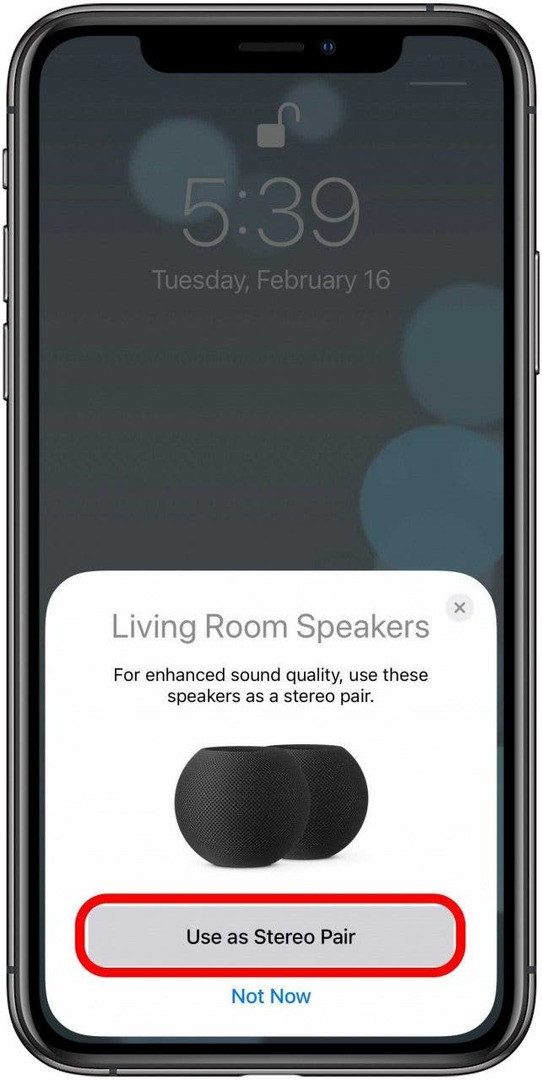
- Krāns Turpināt onSiri ikvienam.
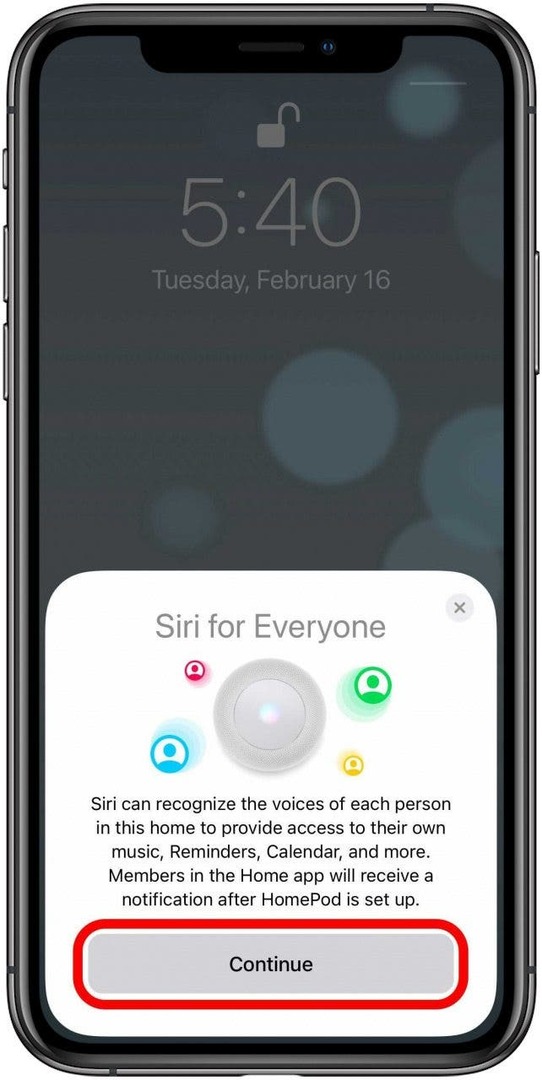
- Iestatīšana prasīs dažas minūtes. Kad tas ir pabeigts, pieskarieties Gatavs.
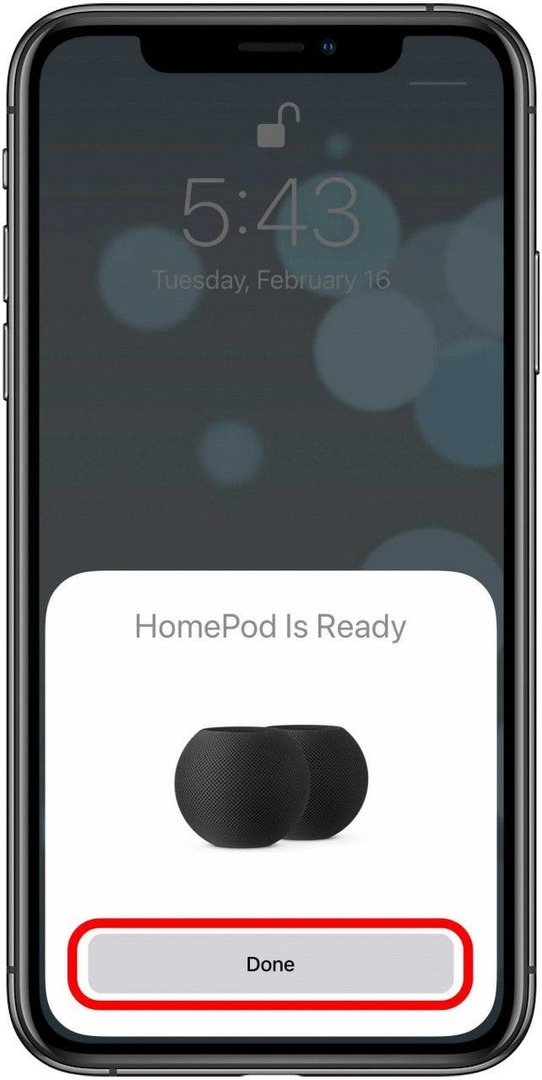
Saistīts: Vai jums vajadzētu iegādāties HomePod? Mēs jums pateiksim visu, kas jums jāzina
Kā izveidot stereo pāri, kad jau ir iestatīti 2 HomePod Mini
Ja jūsu HomePod iestatījumos jau ir iekļauti divi mini, varat tos iestatīt, lai izveidotu stereo pāri. Tiem būs jāatrodas vienam ar otru vienā telpā, tādēļ, ja esat tos iecēlis dažādās telpās, tas būs jāmaina.
- Atveriet Mājas lietotne savā iPhone vai iPad.
- Turiet nospiestu vienu no uzskaitītajiem HomePod.
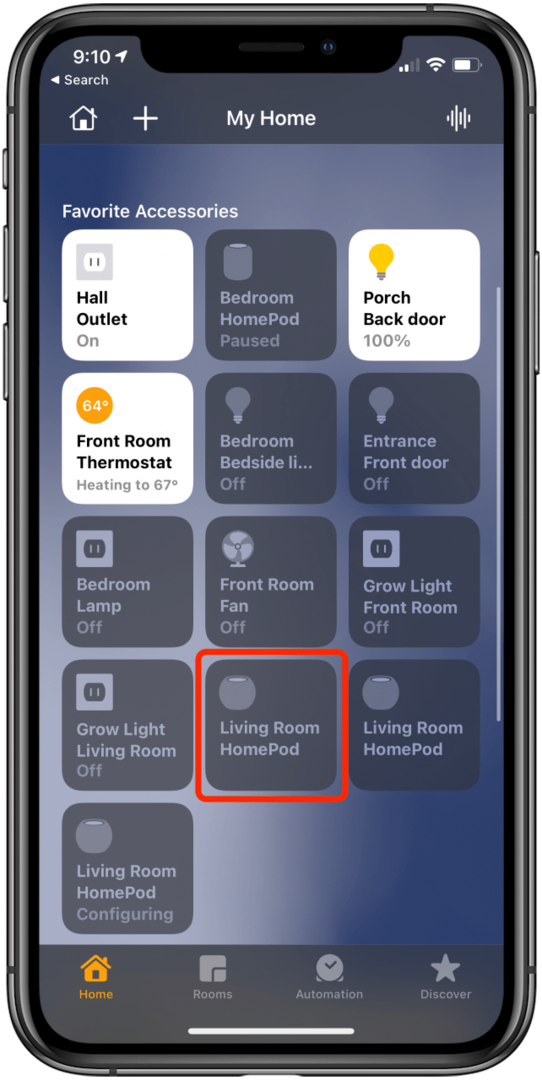
- Krāns Izveidojiet stereo pāri.
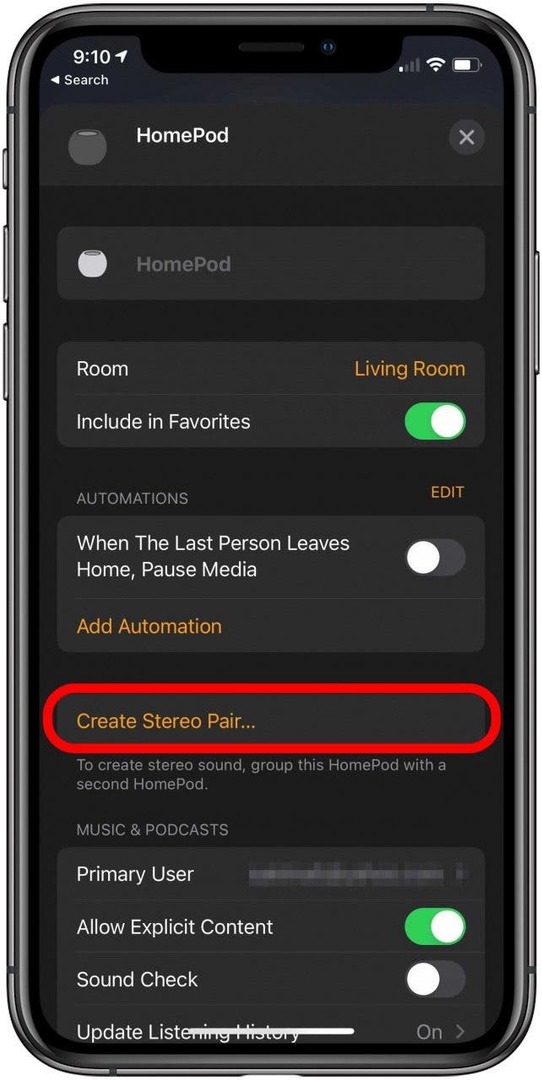
- Ekrānā pieskarieties otrajam HomePod.

- Nosakiet, kurš HomePod ir kreisais un labais kanāls, pieskaroties kreisajā vai labajā HomePod. Tas izraisīs atbilstošā skaļruņa ping.
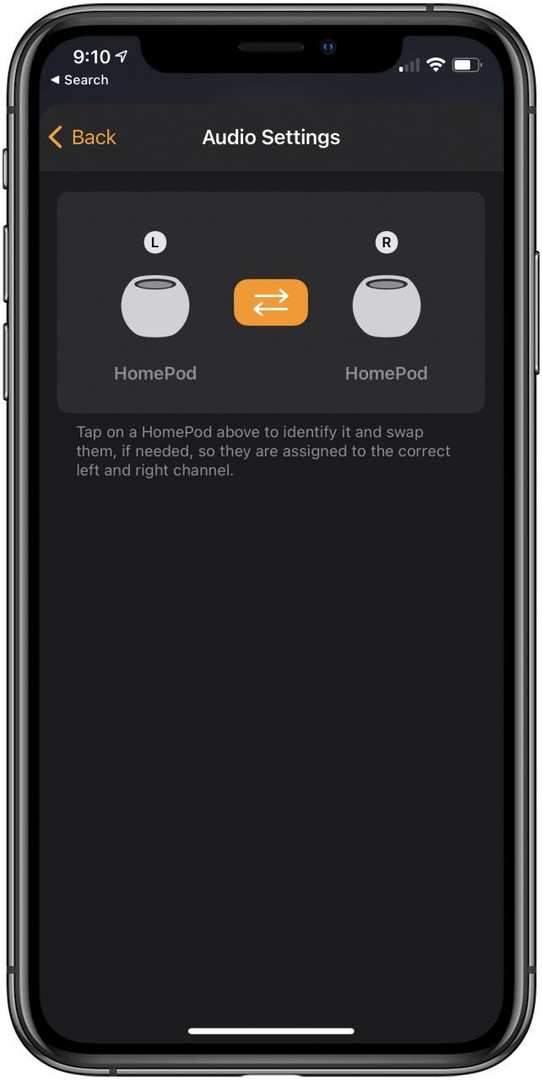
- Pieskarieties centrālajām bultiņām, lai vajadzības gadījumā pārslēgtu kanālus.
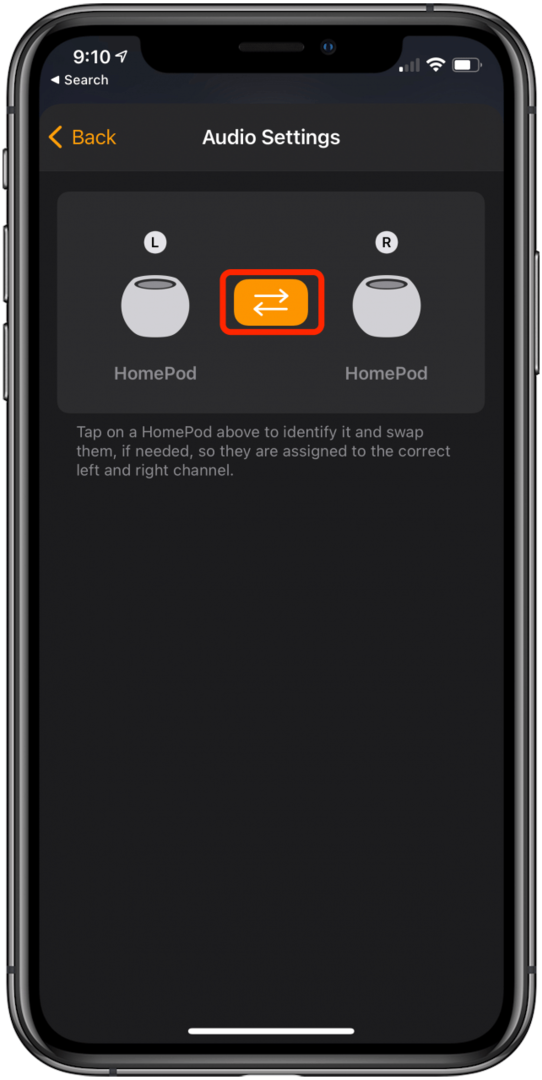
- Paies brīdis, līdz stereo pāri tiks konfigurēti.

- Kad tie būs konfigurēti, tie vienlaikus atskaņos audio no vienas un tās pašas ieejas, izņemot Siri, skaļruni un trauksmes signālus.
Kā pārslēgt HomePods uz kreiso vai labo kanālu
Ja izlemjat, ka vēlaties pārslēgt, kurš HomePod ir kreisais kanāls un kurš labais kanāls, vienkārši:
- Atveriet Mājas lietotne savā iPhone vai iPad.
- Ekrānā ilgi nospiediet stereo pāri.
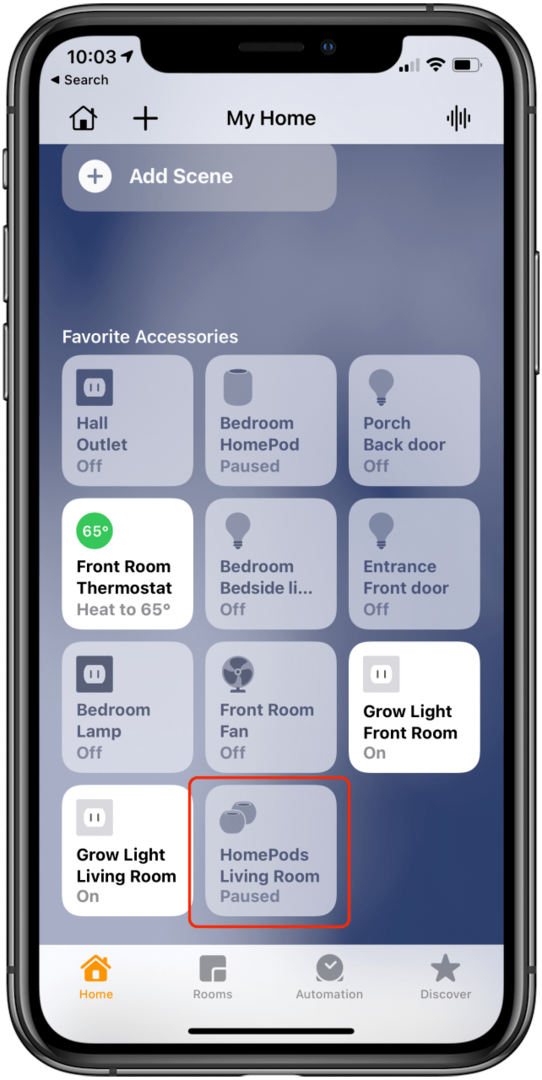
- Ritiniet uz leju un pieskarieties Audio iestatījumi.
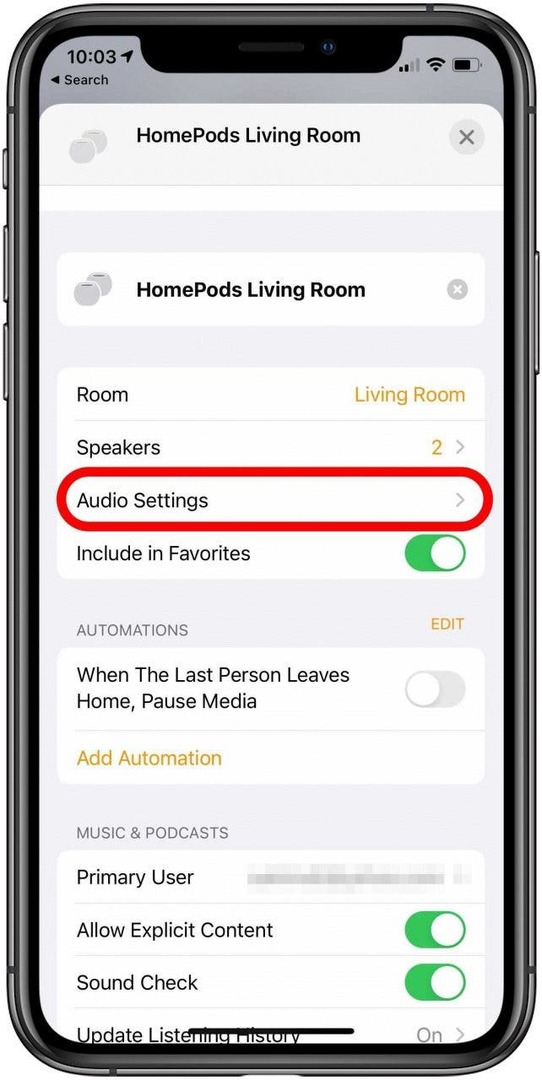
- Pieskarieties centrālajām bultiņu ikonām, lai pārslēgtu HomePod kanālus no kreisās puses uz labo.

Kā atvienot stereo pāri
Ja iegādājaties jaunu HomePod vai vienkārši vairs nepatīk iestatīšana, vēlēsities uzzināt, kā atvienot stereo pāri. Tādējādi tie netiks noņemti no jūsu lietotnes Home — tie tiks rādīti kā divas atsevišķas ierīces, nevis pāri.
- Savā iPhone tālrunī vai iPad planšetdatorā atveriet lietotni Home.
- Lai atvērtu, turiet nospiestu HomePods mini stereo pāra ikonu Iestatījumi.
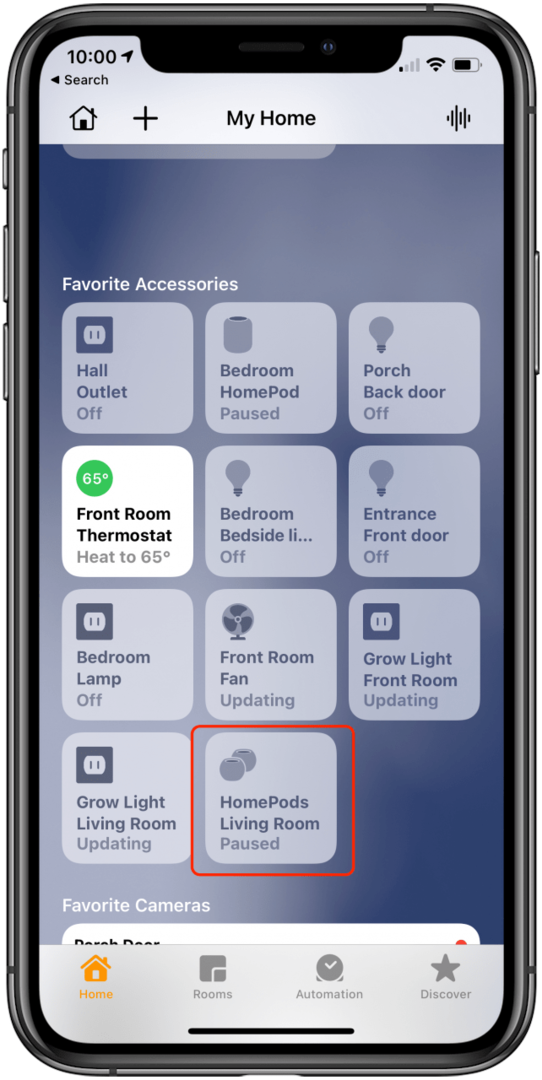
- Ritiniet līdz pašai apakšai un pieskarieties Atgrupēt piederumus.
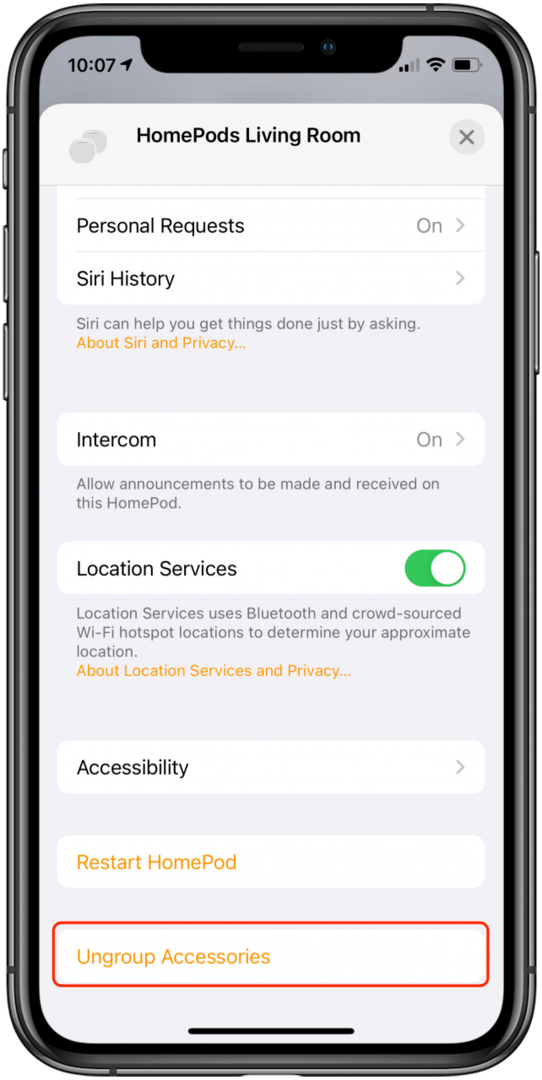
- Krāns Atgrupēt apstiprināt.
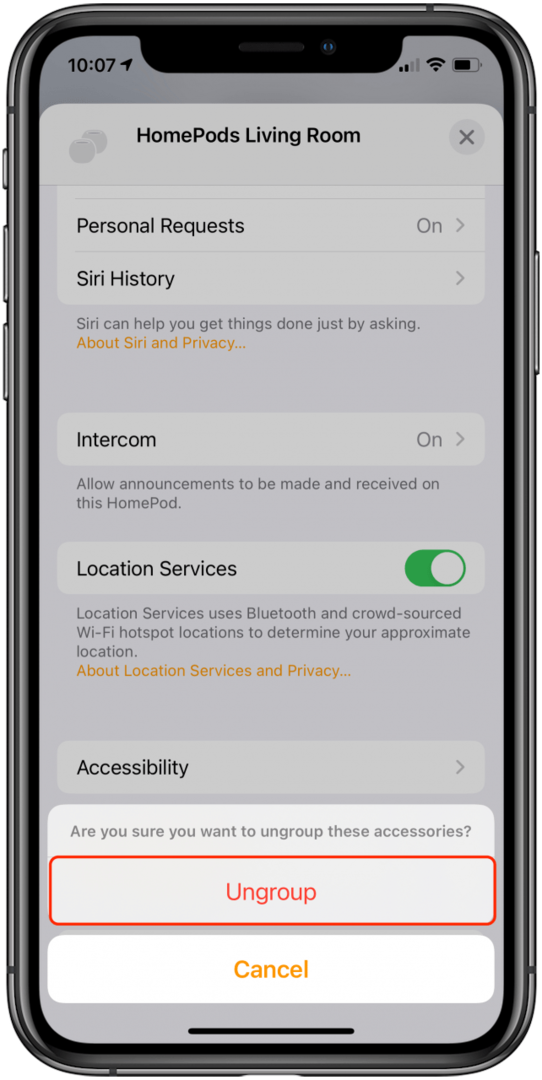
- HomePods tiks atvienots pārī un jūsu Home lietotnē parādīsies kā divi atsevišķi HomePod.
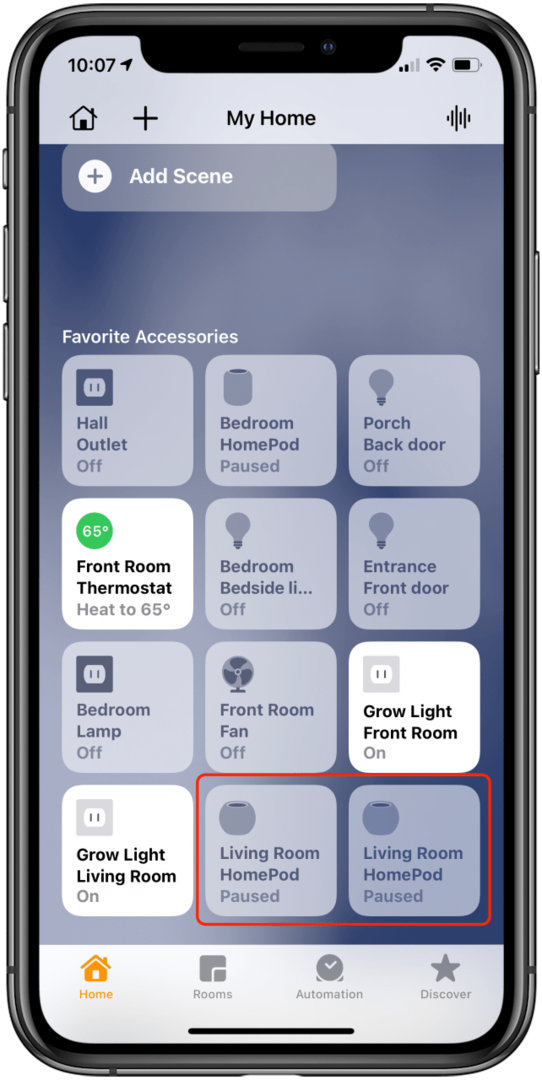
Kā savienot HomePod Mini stereo pāri ar Apple TV
Ja vēlaties izmantot Apple HomePod skaļruņus kā stereo pāri savam Apple TV, atšķirībā no oriģinālā HomePod, ko var iestatīt kā Apple TV noklusējuma skaļruni, HomePod mini var savienot tikai ar Apple TV, izmantojot AirPlay.
- Apple TV atveriet programmu, no kuras vēlaties atskaņot audio, un nospiediet Spēlēt.

- Nospiediet ilgi Mājas poga uz Siri tālvadības pults, lai atvērtu Vadības centrs.

- Velciet uz leju līdz AirPlay ikona un noklikšķiniet, lai to atlasītu.
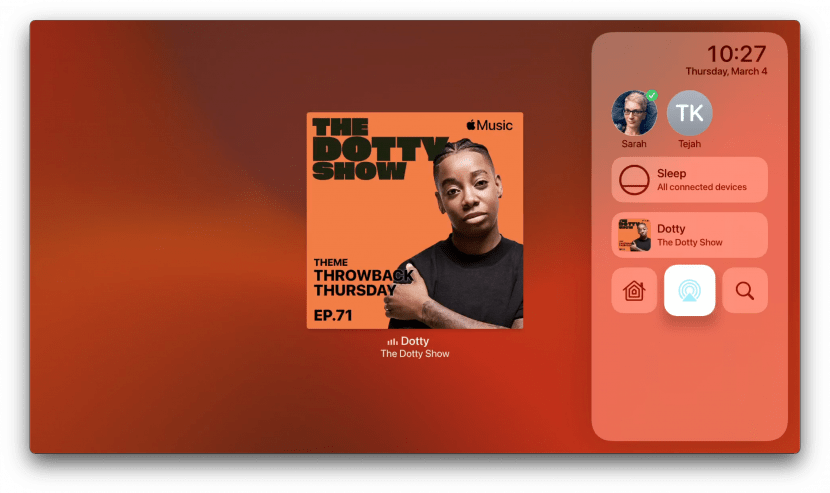
- Atvērtajā audio izvades izvēlnē velciet uz leju līdz stereo pārim un noklikšķiniet, lai to atlasītu.